Революционизиране на плащанията в ресторанти: Безпроблемната интеграция на SumUp Air с Do Your Order
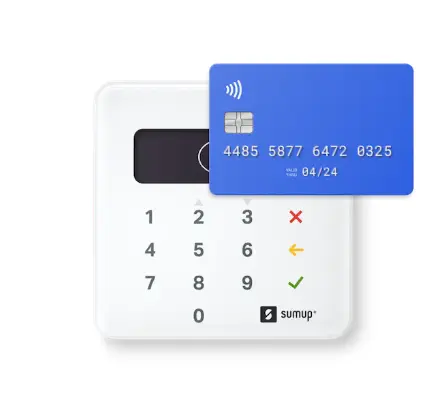
Съдържание

Радваме се да обявим, че интегрирахме четеца на кредитни карти SumUp Air в нашата POS система Do Your Order за ресторанти. SumUp е универсално и надеждно решение за плащане, което е в съответствие с нашия ангажимент да Ви предоставим най-добрите инструменти за Вашия бизнес. Тази статия ще обясни защо препоръчваме SumUp и ще ви представи изчерпателно ръководство за това как да настроите и използвате вашия четец на карти SumUp Air с Do Your Order:
Основни предимства на SumUp:
- Преносимост и мобилност
- Гъвкаво ценообразуване
- Надеждност
- Конкурентни такси
- Независимост
Ръководство стъпка по стъпка: Настройване на SumUp в POS решение за ресторант DOYO
Преди да започнете: Уверете се, че вашият телефон, iPad или устройство за фактуриране, както и четецът на карти SumUp Air, имат включен Bluetooth.
Стъпка 1: Изберете начин на плащане
- Отидете на бутона за плащане на екрана на ресторанта.
- Кликнете върху "Терминални плащания".
- Изберете "SumUp" като четец на кредитни карти. Този избор гарантира, че когато фактурирате, независимо дали на маса в ресторант или на ПОС, сумата ще бъде прехвърлена на терминала на кредитната карта.
- Поздравления, изпълнихте най-важната стъпка!
Стъпка 2: Започнете фактурирането
Сега навигирайте до екрана или таблицата на POS и започнете да таксувате артикулите.
Стъпка 3: Зареждане на елементи от менюто (ако е необходимо)
Ако все още не сте заредили елементи от менюто, следвайте инструкциите как да добавите елемент от менюто на ресторанта в Do Your Order
Стъпка 4: Изберете опция за кредитна карта
- Когато сте на екрана за фактуриране, не забравяйте да изберете опцията за плащане "Кредитна карта".
- Чек-аут: Продължете към плащането.
Стъпка 5: Сканиране за четец на карти и свързване:
- Програмата автоматично ще сканира за четец на карти.
- Проверете връзката, като потвърдите, че 3-цифреният номер, показан в приложението, съвпада със серийния номер на гърба на четеца.
- Завършете връзката, като докоснете "Свързване".
- Екран ще потвърди, че терминалът е свързан успешно.
Стъпка 6: Приемете първото плащане с кредитна карта
- If you wish to exit this screen without completing the payment, you'll need to wait for 45 seconds. After this time, the payment will fail, and you can proceed with a cash payment instead.
- Одобрение на транзакцията: Зелен екран ще потвърди, че транзакцията е одобрена.
- Изпращане на разписка: Имате възможност да изпратите разписката по имейл на телефона или имейл адреса на клиента си. Споделена разписка:
- Като алтернатива можете да споделите разписката чрез WhatsApp или да я отпечатате на всеки принтер на Star Micronics (скоро също EPSON само за устройства с Android).
С тези инструкции можете безпроблемно да интегрирате Вашия четец на карти SumUp Air с Do Your Order, осигурявайки удобно и ефективно решение за плащане за Вашия ресторант.
В случай, че все още не сте го направили, по-долу как да поръчате, настроите и получавате плащания с кредитни карти от вашия четец на кредитни карти SumUp Air и да го интегрирате с Do Your Order
Стъпка 1: Поръчване на четец на кредитни карти SumUp Air
- https://store.sumup.com/productselection
- Превъртете до долната част на страницата вдясно и изберете вашата страна. Алтернативно, потърсете "SumUp Air" в Google.
- Изберете продукта "Въздух" (с основа). Това позволява на множество сервитьори да го използват и да го върнат за зареждане. Както и да е, терминалът може да обработва до 500 транзакции с едно зареждане.
Добавете продукта в кошницата си
Поръчка & Регистрация:
Преминете към екрана за плащане.
- Въведете имейла си, създайте парола и кликнете върху "Напред". Потвърдете имейла си, ако бъдете подканени.
- Предоставете данните си за доставка, включително вашето име и адрес за доставка, след което кликнете върху "Продължи с плащането".
- Изберете начин на плащане, въведете необходимите данни и кликнете върху "Потвърдете поръчката си". Вашата поръчка ще бъде изпратена след потвърждаване на плащането.
Стъпка 2: Настройване на вашия SumUp профил:
- Влезте в профила си в SumUp.
- Въведете името на собственика на профила и датата на раждане.
- Посочете личния адрес на собственика.
- Ако вашият бизнес или търговски адрес е различен от вашия личен адрес, поставете отметка в квадратчето "Моят бизнес или търговски адрес е различен" и въведете съответните адреси
- Изберете типа бизнес, който се привежда в съответствие с вашето предприятие, и след това изберете бизнес категория.
- Попълнете данните за бизнеса си, като например името на фирмата и телефонния номер.
Стъпка 3: Получаване на плащания:
- Решете как искате да получавате средства от продажбите на карти.
- Следвайте предоставените инструкции, за да свържете съвместима банкова сметка или да създадете бизнес сметка в SumUp.
След като получите терминала си за кредитни карти SumUp Air, следвайте следните стъпки, за да настроите Sum Up in DOYO за платформата на ресторанта:
- Основни предимства на SumUp
- Ръководство стъпка по стъпка Настройване на SumUp в POS решение за ресторант DOYO
- Стъпка 1 Изберете начин на плащане
- Стъпка 2 Започнете фактурирането
- Стъпка 3 Зареждане на елементи от менюто (ако е необходимо)
- Стъпка 4 Изберете опция за кредитна карта
- Стъпка 5 Сканиране за четец на карти и свързване
- Стъпка 6 Приемете първото плащане с кредитна карта
- Стъпка 1 Поръчване на четец на кредитни карти SumUp Air
- Стъпка 2 Настройване на вашия SumUp профил
- Стъпка 3 Получаване на плащания
- Разгледайте повече
- Готови ли сте да започнете?



